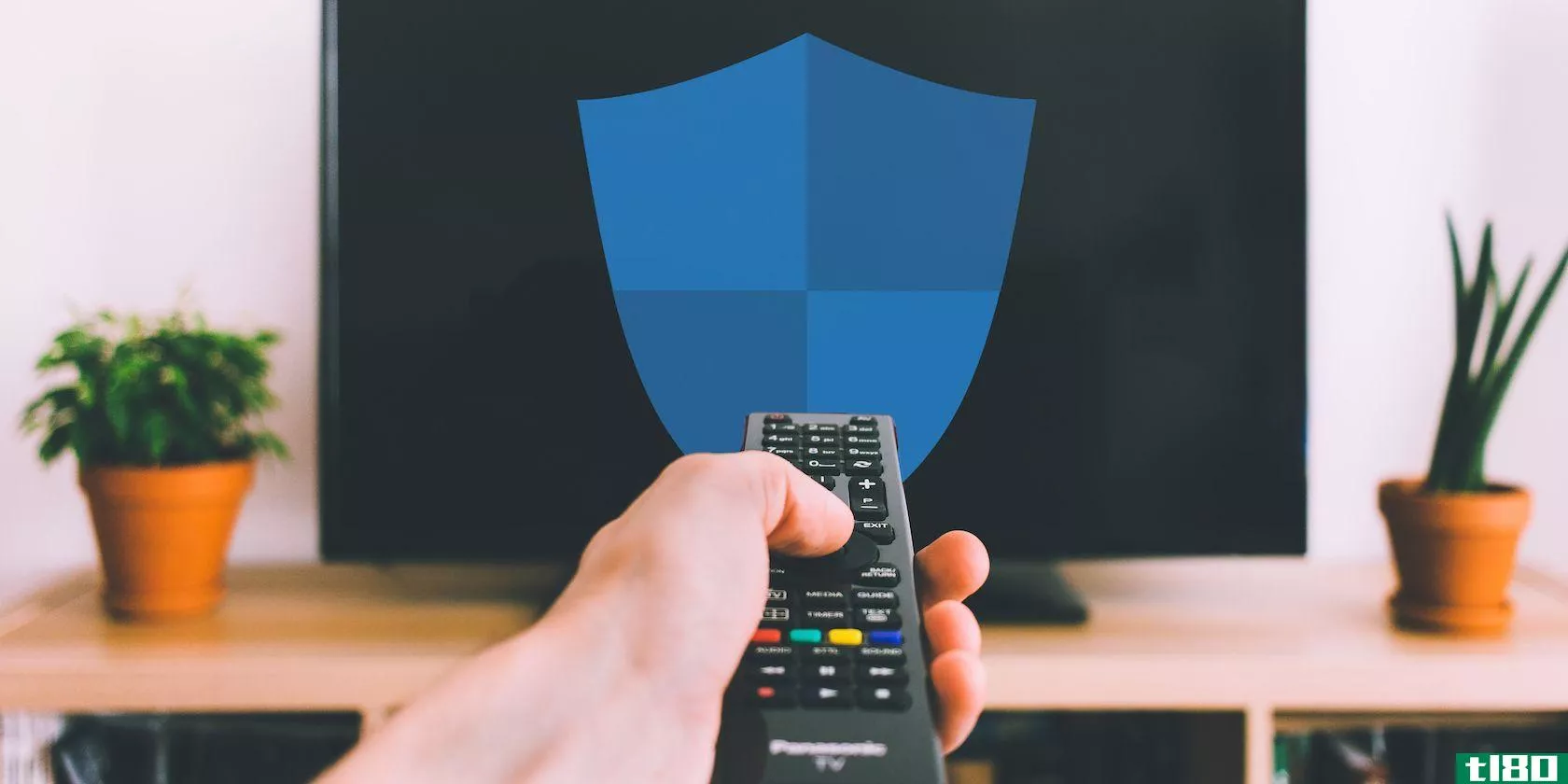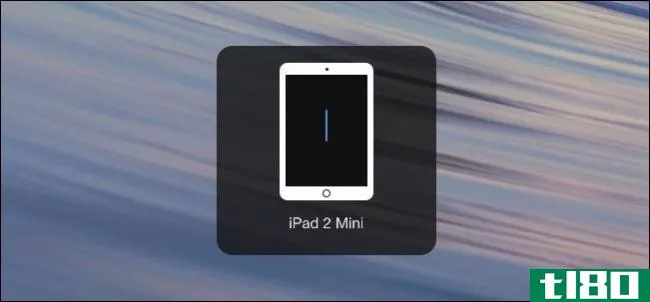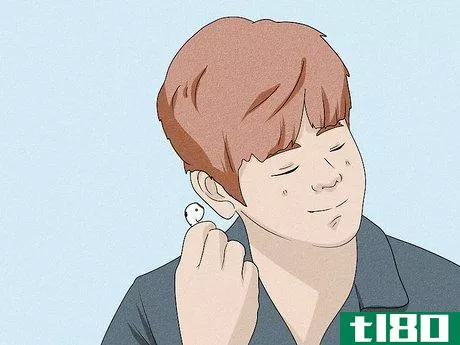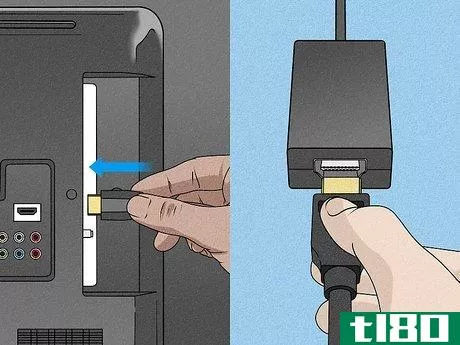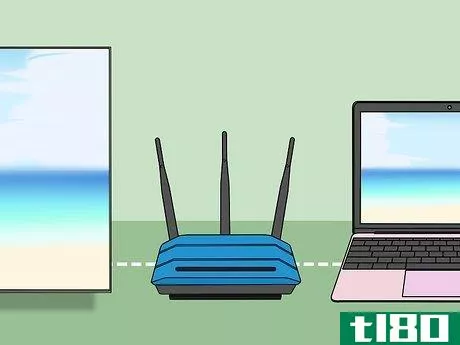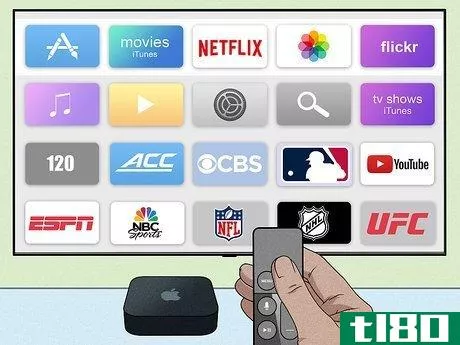如何将macbook连接到电视(connect a macbook to a tv)
方法1方法1/2:使用电缆
- 1确定MacBook有哪些视频输出。根据MacBook的生产年份及其品牌和型号,MacBook可能会使用Thunderbolt 3、USB-C、Thunderbolt、Thunderbolt 2、Mini DisplayPort、HDMI端口或USB-a端口。如果您的MacBook Pro或MacBook Air在2016年或之后生产,您的MacBook支持Thunderbolt 3和USB-C输出端口。Thunderbolt 3和USB-C端口都有一个小的药丸状端口。支持Thunderbolt 3的MacBook上有多个输出端口。您可以在任何一个输出端口中使用Thunderbolt 3或USB-C电缆。如果您的MacBook是2015年之后生产的,并且侧面有一个药丸形状的端口,那么您的MacBook支持USB-C连接,但不支持Thunderbolt 3连接。请务必购买USB-C电缆,而不是Thunderbolt 3。如果您的MacBook Pro在2011年至2015年间生产,或者MacBook Air在2011年至2017年间生产,您的MacBook可能有Thunderbolt或Thunderbolt 2输出端口。这些端口是矩形的,从底部切下角。它们旁边还有一个类似闪电的标签。Thunderbolt和Thunderbolt 2输出端口的形状和大小与Mini DisplayPort相同,但与Mini DisplayPort不同。注意端口旁边的标签,了解需要购买的电缆。如果您的MacBook Pro或MacBook Air在2008年至2010年间生产,您的MacBook将使用迷你显示端口。它有一个长方形的端口,底部的角被切掉。它还有一个类似于电视屏幕的标签,两侧有两条线。迷你显示端口的大小和形状与Thunderbolt和Thunderbolt 2端口相同,但它们不一样。检查端口旁边的标签,了解需要使用的电缆。一些MacBook机型的侧面有一个HDMI端口。这可以用来连接到没有适配器的电视。HDMI端口类似于一个3/4英寸的五边形端口,底角向内圆角。有些电视可以让你使用USB连接将笔记本电脑连接到它们。要使其正常工作,您的电视需要有一个USB输入端口,并支持通过USB进行显示。
- 2购买适配器电缆。2015年或更高版本的MacBooks需要USB-C-to-HDMI适配器。如果MacBook使用Thunderbolt或Thunderbolt 2连接,则需要Thunderbolt到HDMI适配器。如果你的MacBook使用Mini DisplayPort,你需要一个连接HDMI适配器的Mini DisplayPort。您可以在百思买(Best Buy)等商店找到所需的电缆和适配器,也可以在亚马逊(Amazon)和eBay等网站上找到它们。购买适配器时,不要担心花费超过15美元。价格更高的电缆并不一定意味着质量更高。
- 3.关掉电视。这将防止意外损坏您的电视。
- 4将电缆连接到适配器上。适配器应至少有一个HDMI输入。将适配器上HDMI输入的形状与HDMI电缆的任一端匹配,然后将HDMI电缆插入适配器。根据您的适配器型号,它可能有一根连接到MacBook的连接电缆,也可能有一个单独的输入端口,供您将USB-C、Thunderbolt或Mini DisplayPort电缆连接到适配器。如果是这样,请确保购买了正确的电缆,并将其连接到适配器上的输入端口。如果MacBook有HDMI输出,则不需要适配器。
- 5将HDMI电缆连接至电视。将HDMI电缆连接到适配器后,将HDMI端口的另一端连接到电视。你的电视应该至少有一个HDMI端口。HDMI端口类似于一个3/4英寸的五边形插槽。它们通常在电视的背面或侧面。将电缆连接器的形状与HDMI端口匹配,然后将电缆插入端口。如果您的电视有多个HDMI端口,请记下要连接的HDMI端口。
- 6将电缆从适配器连接到MacBook。对于2015年或更高版本的MacBook,您需要将电缆的USB-C端插入MacBook左侧的椭圆形端口。对于2011年至2015年的MacBook机型,Thunderbolt电缆将连接到矩形端口,该端口的标签类似于闪电。对于2009年至2011年的MacBook机型,电缆的Mini DisplayPort端将插入带有类似电视屏幕标签的端口。如果您使用USB-C适配器连接电视,请在开始之前确保您的MacBook已充电。
- 7按打开电视。按电视或遥控器上的电源按钮打开电视。它通常有一个类似圆形的图标,顶部有一条直线。
- 8将电视切换到MacBook连接的HDMI源。按电视或遥控器上的“输入”、“视频”或“源”按钮,选择MacBook连接的HDMI端口。
- 9打开MacBook上的Apple功能表。单击屏幕左上角的Apple徽标。将出现一个下拉菜单。
- 10单击系统首选项…。它在下拉菜单的顶部附近。这样做会打开“系统首选项”窗口。
- 11单击显示。它有一个类似于电脑显示器的图标。它位于系统首选项窗口的中间。
- 12单击显示选项卡。在窗户的左上角。
- 13按住Options,然后单击Detect Display(检测显示)。如果你的MacBook没有自动检测到你的电视,这会迫使你的Mac检测到你的显示器。
- 14选中“缩放”框。这将允许您选择要在电视上显示的分辨率。
- 15更改屏幕缩放比例。点击并拖动页面底部的“欠扫描”滑块,向左可在电视上显示更多Mac屏幕,向右可放大屏幕。如果电视上的图像太大或太小,这将帮助你将Mac电脑的屏幕与电视相匹配。或者,您可以单击要显示的分辨率。标准HDTV显示器通常为1920 x 1080。4K超高清电视通常是3840x2160。您不能使用高于电视内置分辨率(例如4K)的分辨率。
- 16.点击(⋮⋮⋮⋮) 按钮它位于系统首选项窗口的左上角。这将带您回到系统首选项菜单的主菜单。
- 17单击主窗口中的声音。它有一个类似于扬声器的图标。
- 18单击输出。它在声音窗口的顶部。这样会显示Mac当前可以访问的扬声器列表。其中一个应该是你电视的名字。
- 19单击电视的名称。这样可以确保MacBook使用电视的扬声器,而不是自己的扬声器。如果您的电视名称高亮显示,则表示您的MacBook已经在使用电视的扬声器。2009年之前的MacBook机型只能通过迷你显示端口提供视频(无音频)。您可以使用MacBook上的耳机插孔连接外部扬声器。








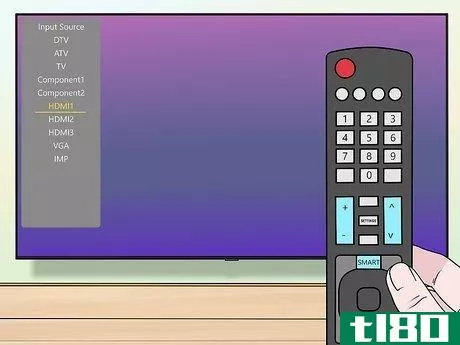
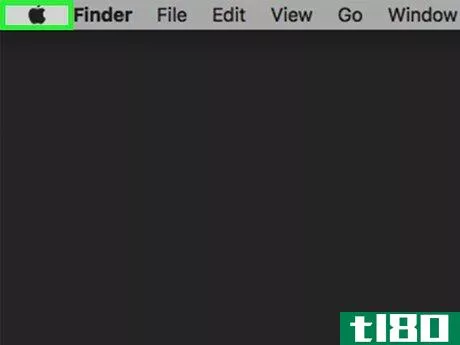
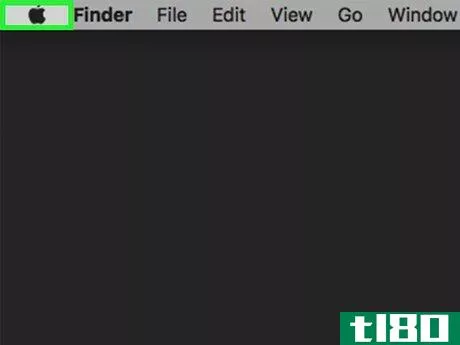
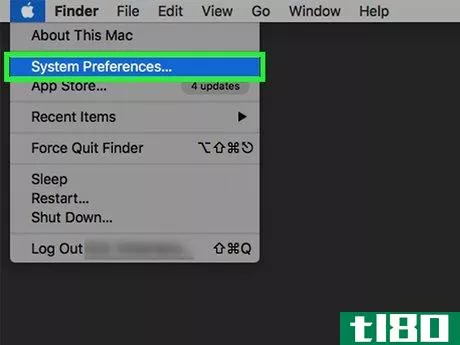
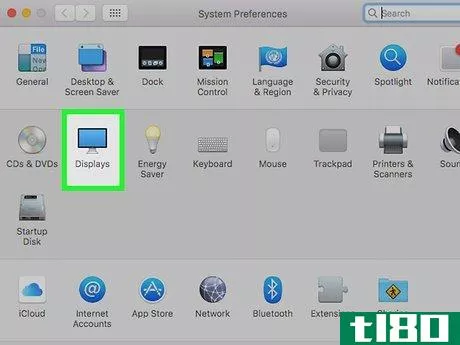
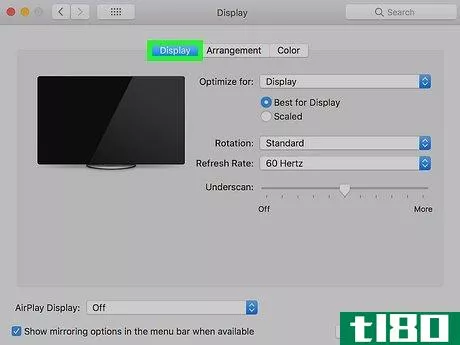

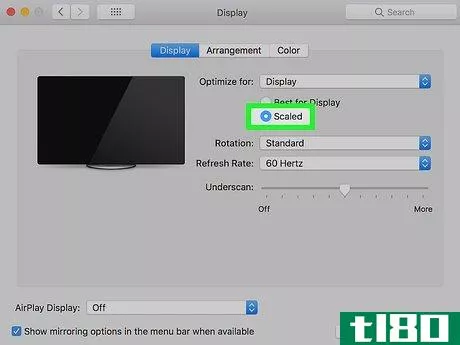
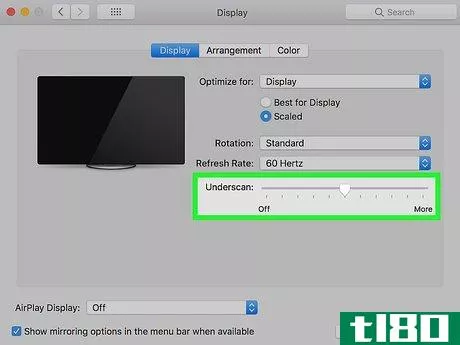

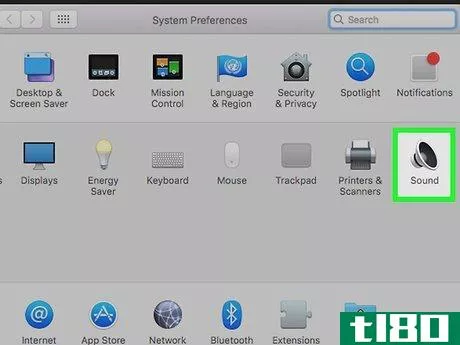
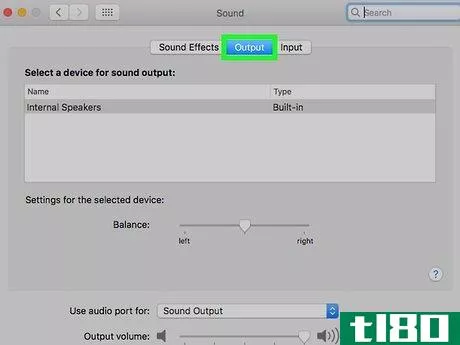
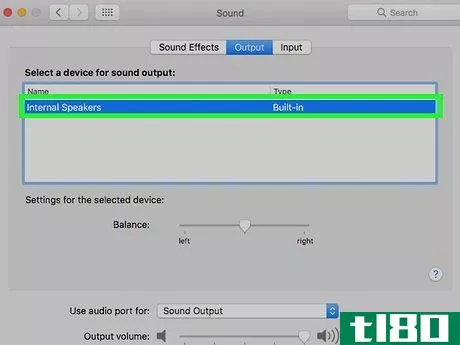
方法2方法2/2:使用airplay
- 1确保您拥有与AirPlay兼容的电视或流媒体设备。索尼、三星、LG和Vizio生产的大多数智能电视都与AirPlay兼容。如果您的电视不支持AirPlay,您可以购买与AirPlay兼容的流媒体盒,如Apple TV、Roku、Amazon Fire或Google Chromecast。PlayStation 5和Xbox系列S/X也支持AirPlay。在一些智能电视和设备上,你可能需要从数字商店下载苹果的电视应用程序。
- 2打开智能电视和/或流媒体设备。使用电视遥控器打开电视。如果您正在使用流媒体设备连接电视,请确保该设备已通电、已通电或已唤醒。如果不是,请使用遥控器为设备通电或唤醒。
- 3确保MacBook和智能电视或流媒体设备连接到同一网络。为了使用AirPlay将MacBook屏幕镜像到电视上,MacBook和智能电视或流媒体设备必须连接到同一无线网络,或使用有线连接连接到同一路由器。请参阅智能电视或流媒体设备的用户手册,了解如何更改网络设置。使用以下步骤检查MacBook的无线连接:单击Wi-Fi图标,该图标类似于圆点上的弧线。在顶部的菜单栏里。单击要连接的无线网络。输入该网络的无线密码。
- 4确保MacBook上已启用AirPlay选项。查看顶部的菜单栏。你应该会看到一个类似电视的图标,它位于一个三角形支架的顶部。如果您没有看到此图标,请使用以下步骤启用MacBook上的AirPlay选项:单击左上角的Apple图标。单击系统首选项。单击显示。单击“可用时在菜单栏中显示镜像选项”旁边的复选框
- 5单击AirPlay图标。它的图标类似于一台坐在三角形支架上的电视机。
- 6单击镜像内置显示屏或镜像[设备名称]。这两个选项都列在AirPlay菜单中设备名称的下方。“镜像内置显示器”与显示器的大小相匹配。“镜像内置[设备名称]”与电视的大小相匹配。如果有多个设备连接到同一网络,您可能会在每个设备下面看到这些选项。
- 7输入AirPlay密码。如果要求这样做,请在电视屏幕上输入AirPlay密码。要停止屏幕镜像,请单击MacBook桌面顶部菜单栏中的AirPlay图标。然后单击关闭AirPlay。
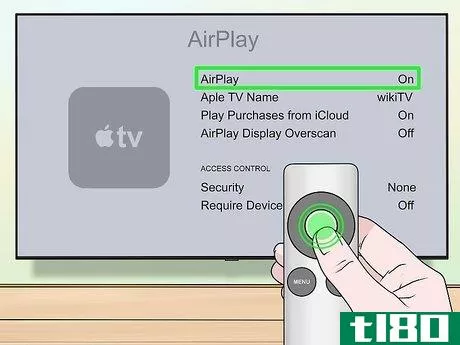


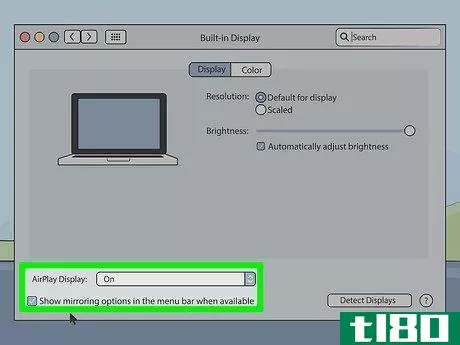
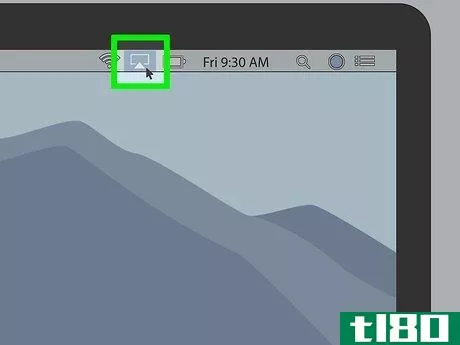
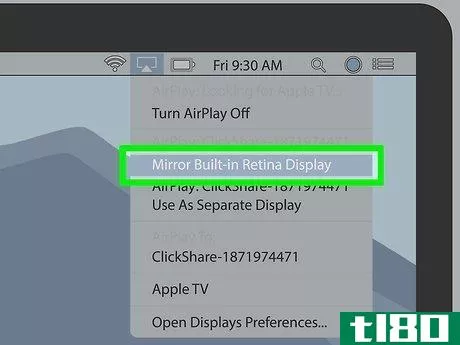
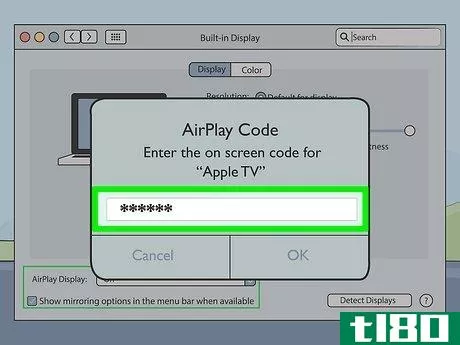
- 一些第三方应用,比如ArkMC,可以用来将Mac电脑的屏幕镜像到非苹果智能电视上。
- 发表于 2022-03-16 23:30
- 阅读 ( 145 )
- 分类:IT
你可能感兴趣的文章
如何在apple tv中使用vpn
... 特别是对于MacBook用户来说,这个解决方案需要在Thunderbolt-to-Ethernet适配器上进行投资,因为苹果已经有一段时间没有在MacBook上安装以太网端口了。 ...
- 发布于 2021-03-23 09:13
- 阅读 ( 815 )
如何使用macbook的键盘在所有设备上打字
...,如果你没有蓝牙键盘,一个简单的应用程序可以让你在MacBook上使用集成的键盘和许多其他设备。 这款应用名为Typeeto,售价12.99美元,可以在Mac应用商店找到。虽然看起来可能很多,但它比买一个单独的蓝牙键盘少得多,而且...
- 发布于 2021-04-08 16:23
- 阅读 ( 283 )
如何将airpods连接到apple tv(connect airpods to an apple tv)
方法1方法1/2:连接icloud 1将AirPods放在耳朵里。或者,你可以把AirPods放在箱子里,盖子打开。只有当他们连接的苹果ID(iPhone、iPad、手表、Mac、iPod或其他苹果设备上的苹果ID)连接到苹果电视上的同一个苹果ID时,这才有效。...
- 发布于 2022-03-16 21:40
- 阅读 ( 97 )
如何将有线电视连接到投影仪(connect cable tv to a projector)
步骤 1收集所有材料。额外的电视、电缆盒或VCR/DVD组合将用作频道选择器。还要确保有相当数量的数字输入电缆(红色、白色、黄色头电缆;常见于现代数字设备,如视频游戏输入)这样你就可以把它们从你的频道转换器运行...
- 发布于 2022-03-16 21:48
- 阅读 ( 83 )
如何将dvr连接到电视(connect dvr to tv)
方法1方法1/4:方法1:hdmi电缆 1关闭设备。在进行任何连接之前,请确保电视和DVR都已关闭。请注意,这两个设备都可以插入墙上的插座或其他电源,但前提是在连接过程中保持电源关闭。 2将电源线的一端连接到DVR。将全尺...
- 发布于 2022-03-16 21:53
- 阅读 ( 82 )
如何将microsoft surface连接到电视(connect microsoft surface to tv)
步骤 1使用HDMI电缆或Miracast适配器连接设备。将HDMI电缆的一端插入电视的HDMI端口。将HDMI电缆的另一端插入适配器。 2将适配器插入Mini DisplayPort/USB-C,使其脱离表面。高清视频输出应位于右上方。 3.进入行动中心。选择“项...
- 发布于 2022-03-16 22:00
- 阅读 ( 97 )
如何将电脑连接到lg智能电视(connect pc to lg smart tv)
方法1方法1/2:通过wi-fi连接 1将电脑和LG智能电视连接到同一个Wi-Fi网络。如果您的LG智能电视已连接到家庭Wi-Fi网络,请确保您的计算机已连接到同一网络,这是从您的计算机传输到电视所必需的。 2按下遥控器的“主页”按...
- 发布于 2022-03-16 22:04
- 阅读 ( 421 )
如何将iphone连接到电视(connect your iphone to your tv)
方法1方法1/2:与airplay无线连接 1确保您的电视支持AirPlay。只要你使用支持AirPlay 2的智能电视(或者你有支持AirPlay的Apple TV或其他流媒体设备),你就可以轻松地将iPhone连接到电视上。如果电视(以及流媒体设备,如果您有)...
- 发布于 2022-03-16 22:52
- 阅读 ( 102 )
如何将电缆调制解调器连接到计算机(connect a cable modem to your computer)
步骤 1检查电缆调制解调器及其附件。将调制解调器从盒子中取出,并确定您所拥有的是否确实是电缆调制解调器。它应该有一个同轴端口,或者背面有一个小的圆柱形突出物。DSL调制解调器不会有这种功能;相反,DSL调制解...
- 发布于 2022-03-16 22:57
- 阅读 ( 71 )